Menambahkan Elemen dan Kontrol ke Wireframes
Setelah Anda membuat garis besar untuk kotak dialog wireframe, Anda dapat menambahkan elemen, seperti kotak teks dan menu dropdown. Kami membuat wireframe untuk kotak dialog cetak, jadi menu dropdown pertama harus menjadi salah satu di mana pengguna dapat memilih printer dari daftar printer.
Menambahkan Menu Dropdown
Pertama seret bentuk Label ke kotak dialog. Anda dapat menggunakan panduan horizontal dan vertikal untuk membantu Anda memposisikan bentuk. Selanjutnya, seret bentuk Drop down ke ujung kanan bentuk Label sehingga menempel padanya. Klik ganda bentuk Label untuk mengetik teks. Dalam hal ini, nama pencetak.Note - Ini hanyalah prototipe untuk memvisualisasikan kotak dialog dan menu tidak akan benar-benar berfungsi.

Menambahkan Tombol dan Kontrol Lain
Sekarang setelah satu menu dropdown ditambahkan, Anda dapat terus menambahkan menu dropdown lain untuk menunjukkan preset printer. Anda juga dapat menyeret kotak ke dalam kotak dialog untuk menentukan area pratinjau dokumen.
Kebanyakan kotak dialog cetak juga akan memiliki tombol pengaturan halaman untuk mengatur berbagai atribut halaman dan masuk akal untuk menyertakannya di sini juga. Untuk menambahkan tombol, klik kategori Kontrol di panel Bentuk dan dari daftar bentuk, seret bentuk Tombol ke area yang sesuai di halaman. Klik dua kali bentuk untuk memasukkan teks dan beri nama, Page Setup.
Anda juga bisa menambahkan panah mundur dan maju sebagai panduan navigasi di bawah panel pratinjau dokumen.
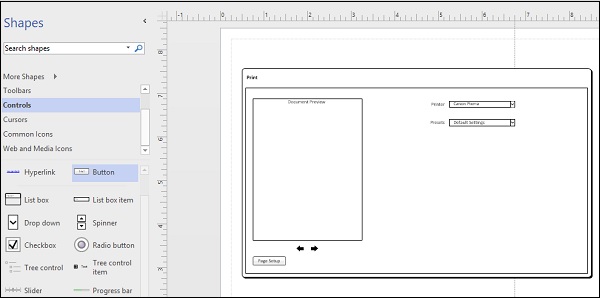
Anda dapat terus menambahkan elemen sebanyak yang Anda inginkan untuk merasakan prototipe. Ingatlah untuk tidak mengacaukan gambar rangka dengan terlalu banyak tombol.